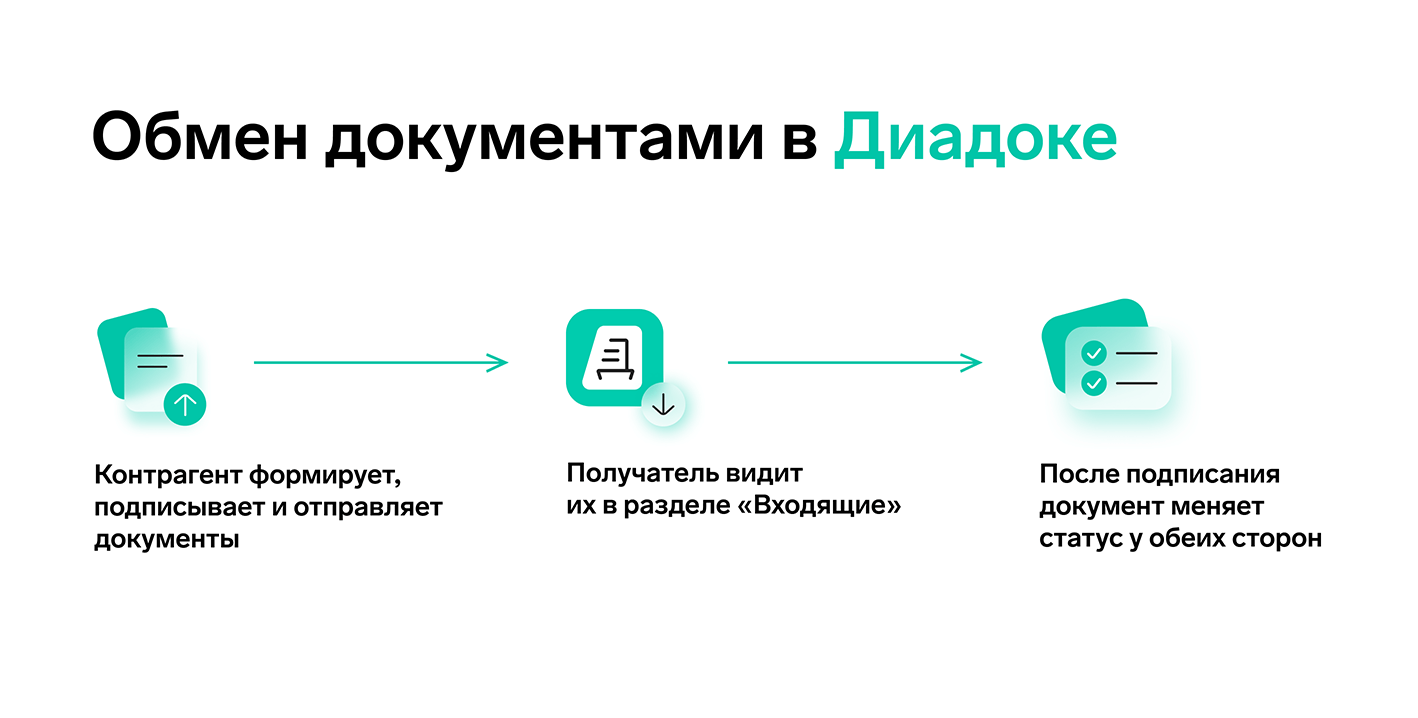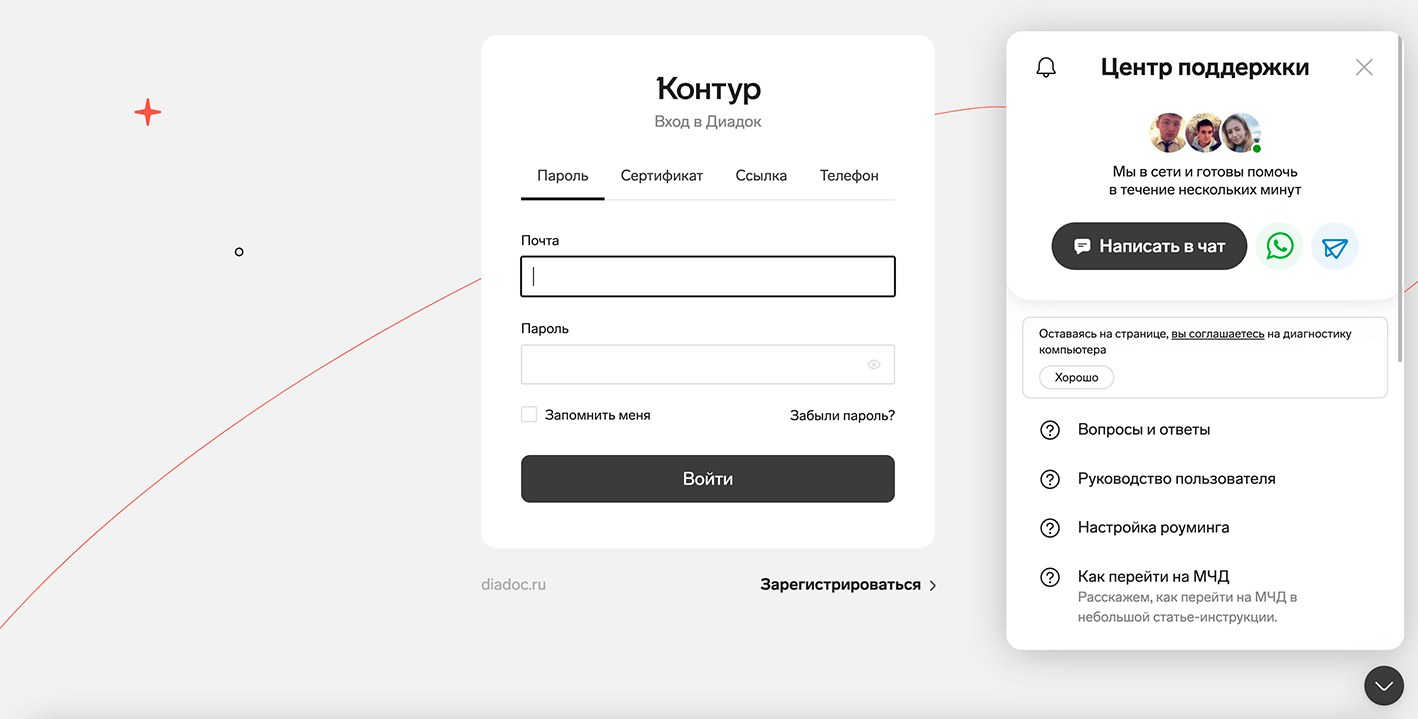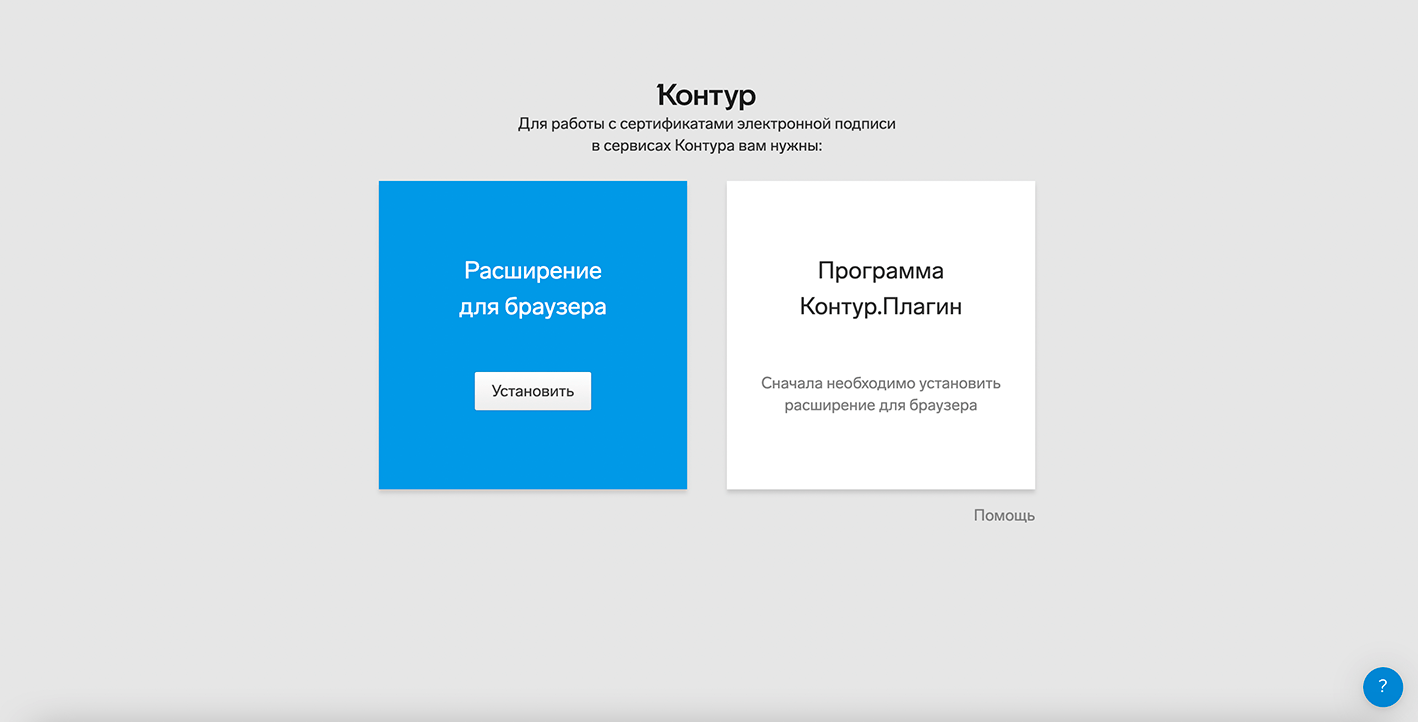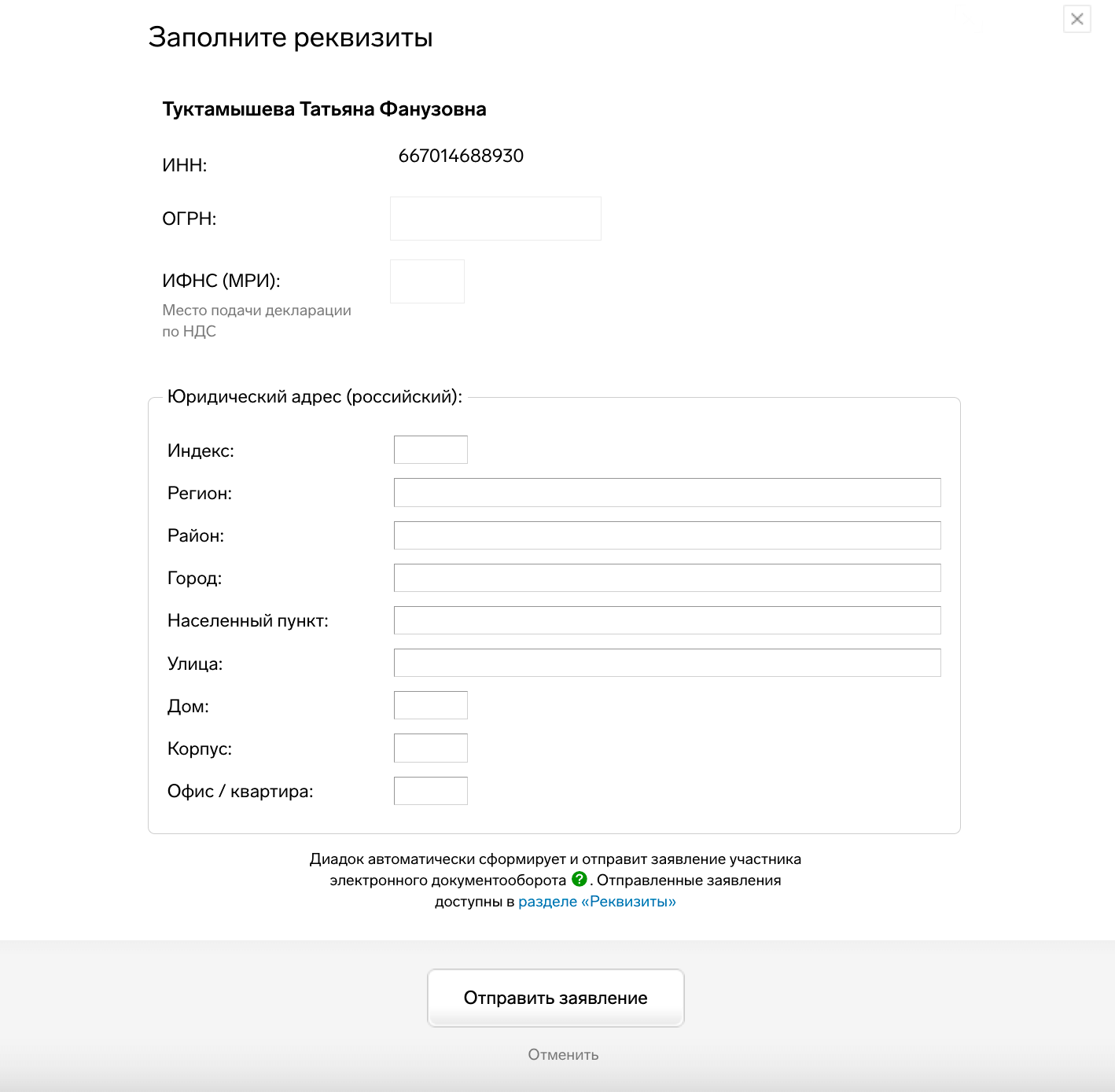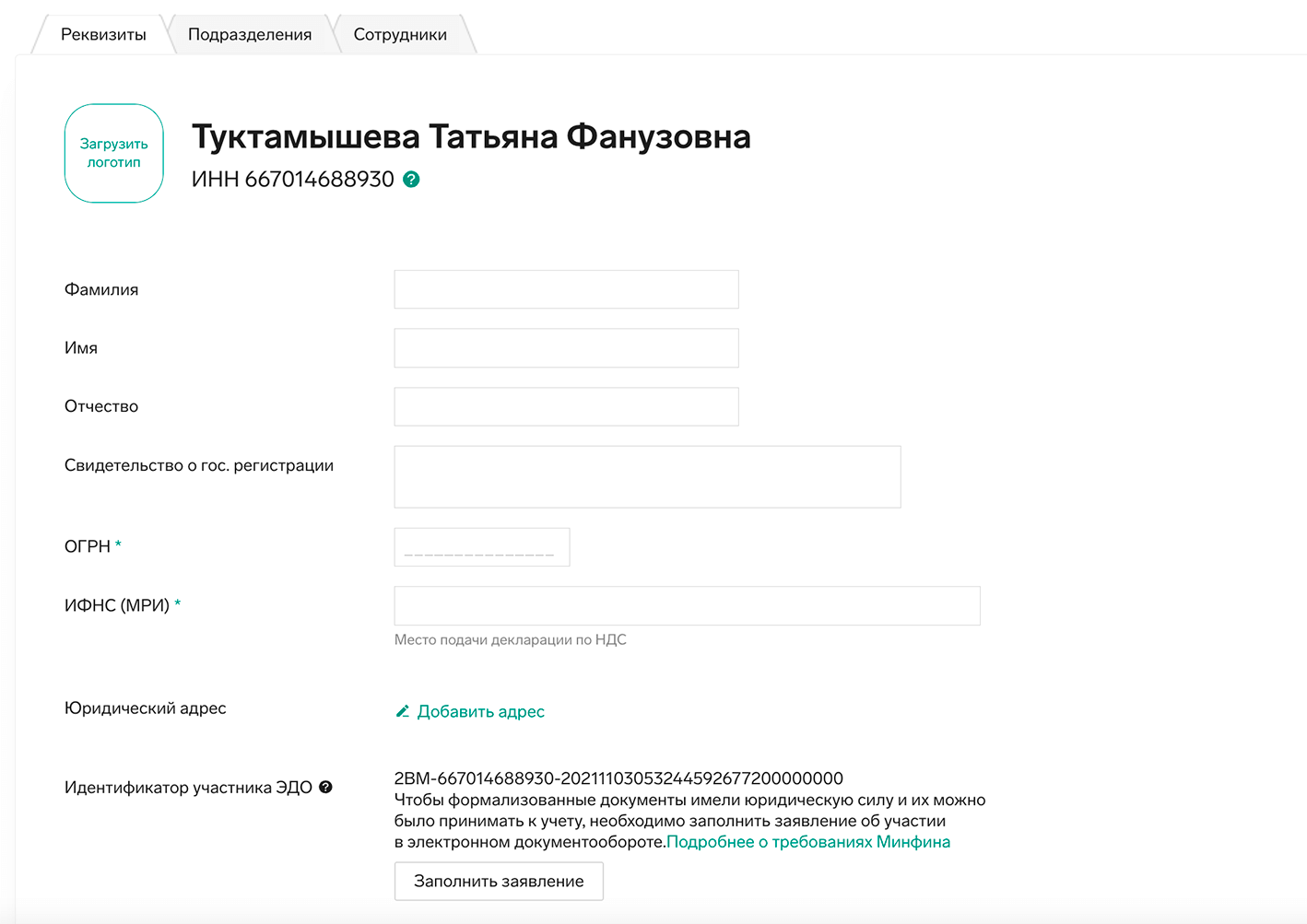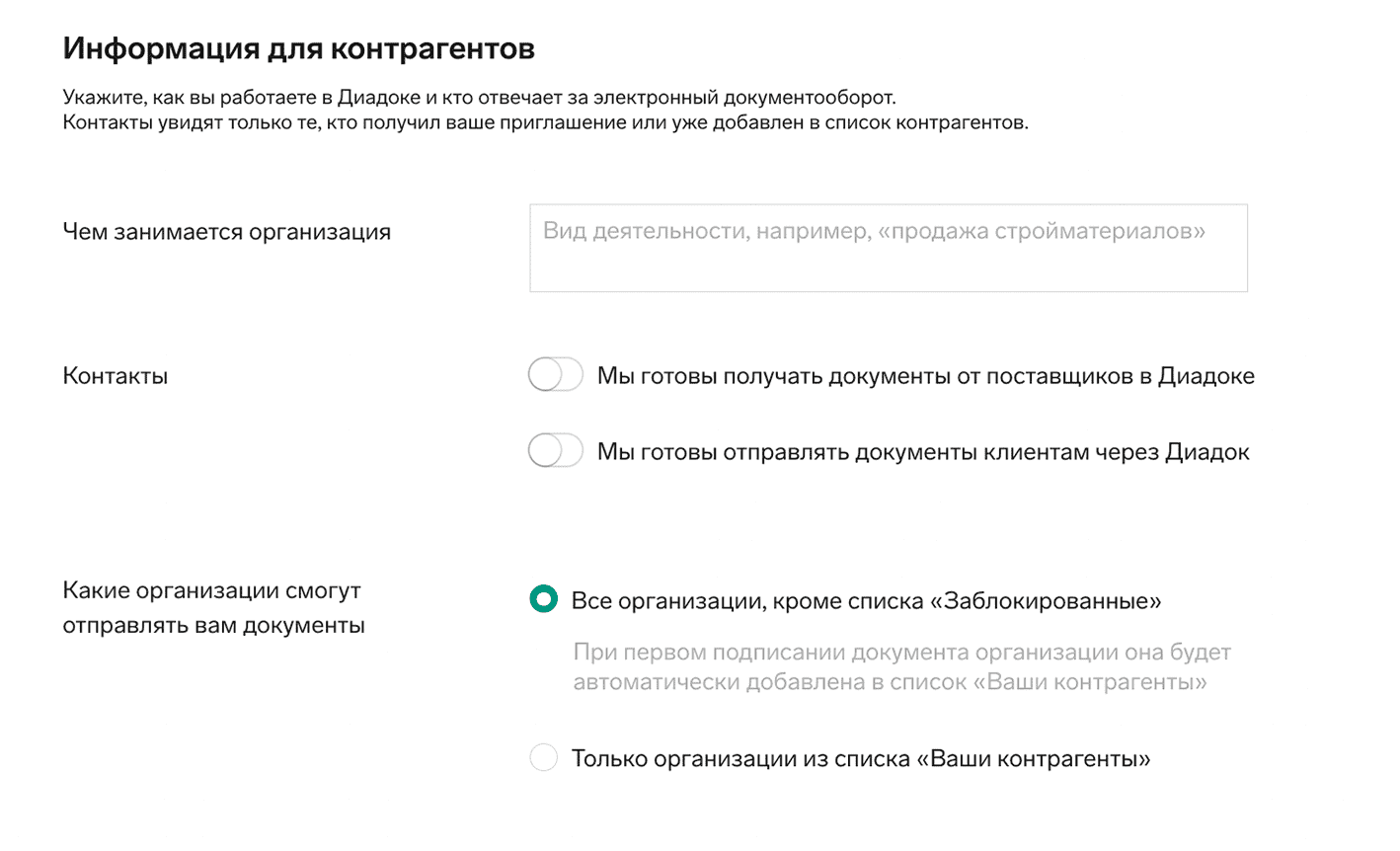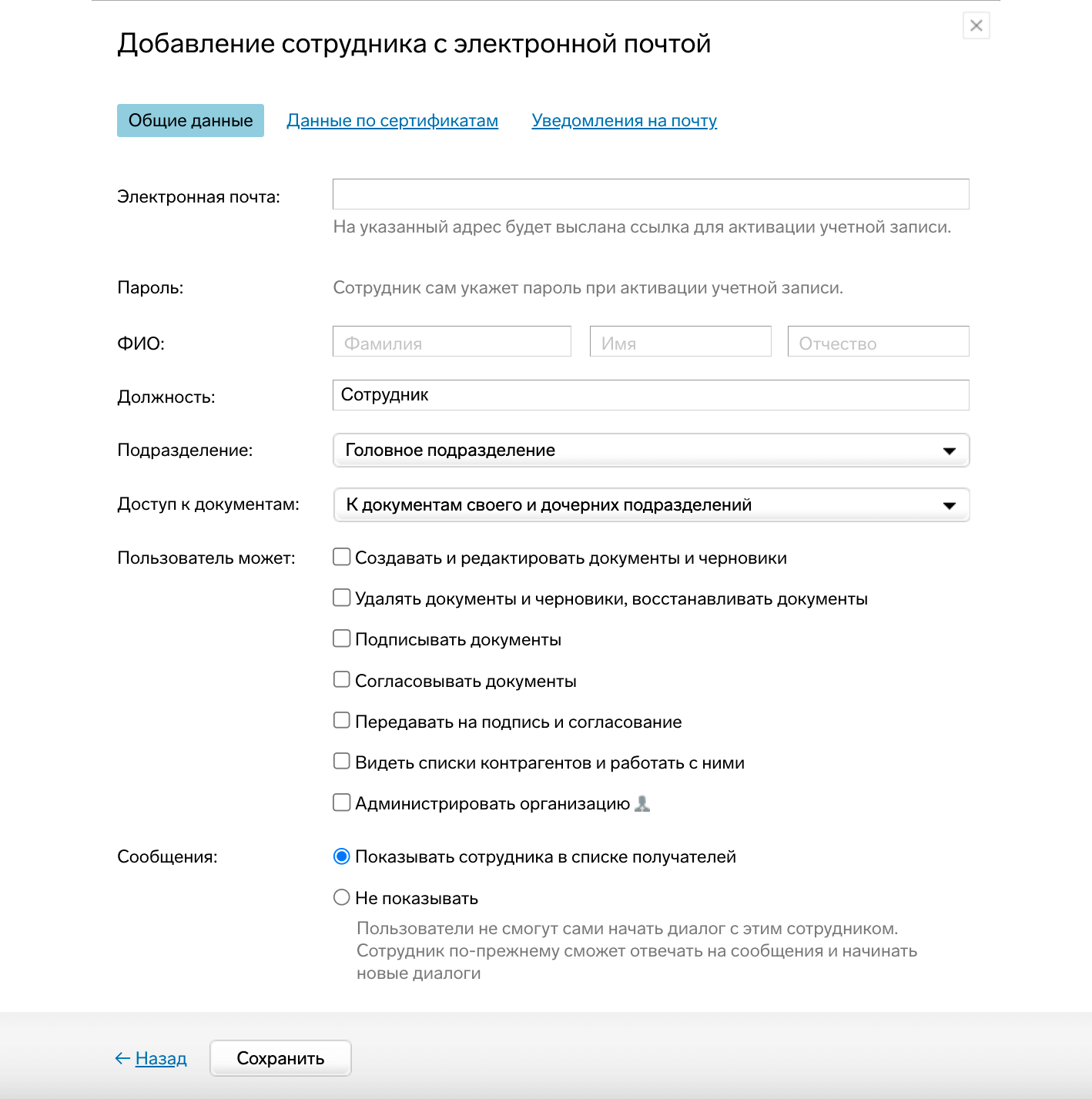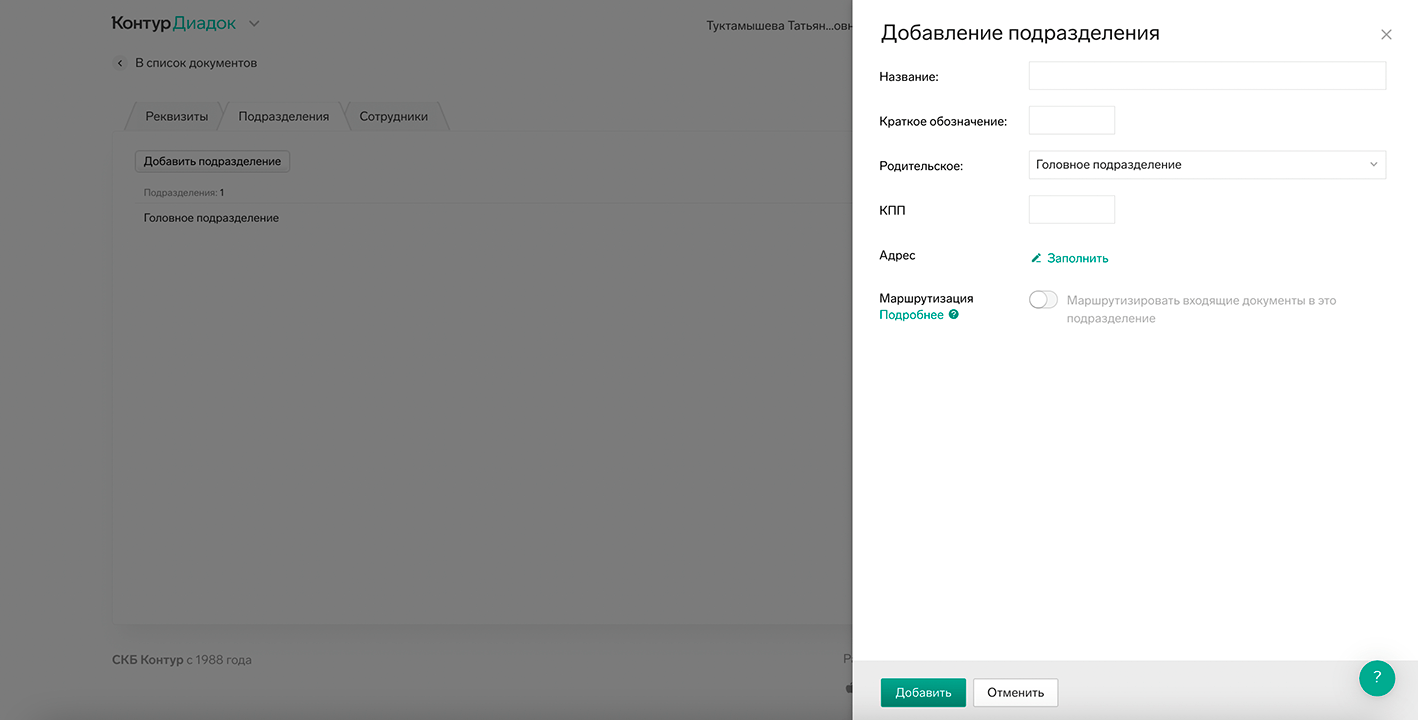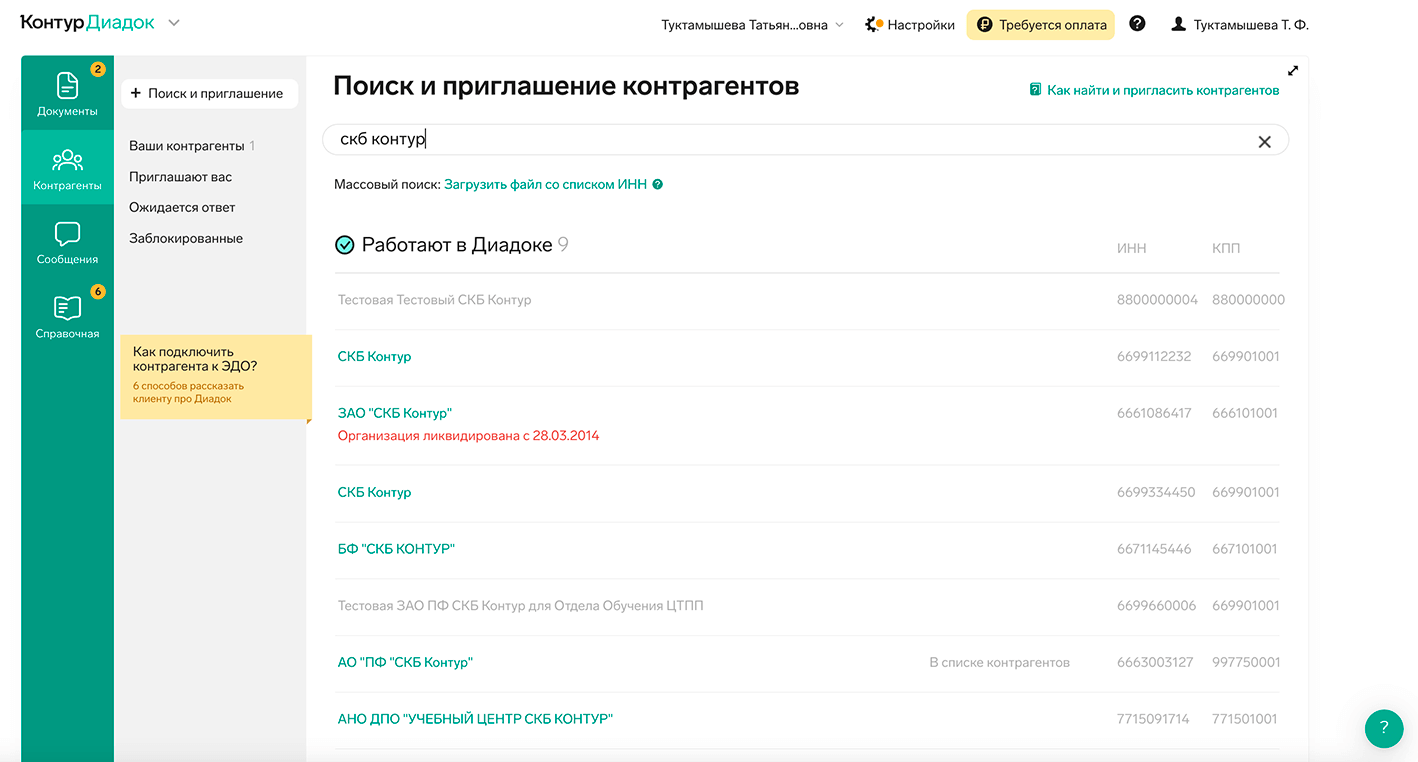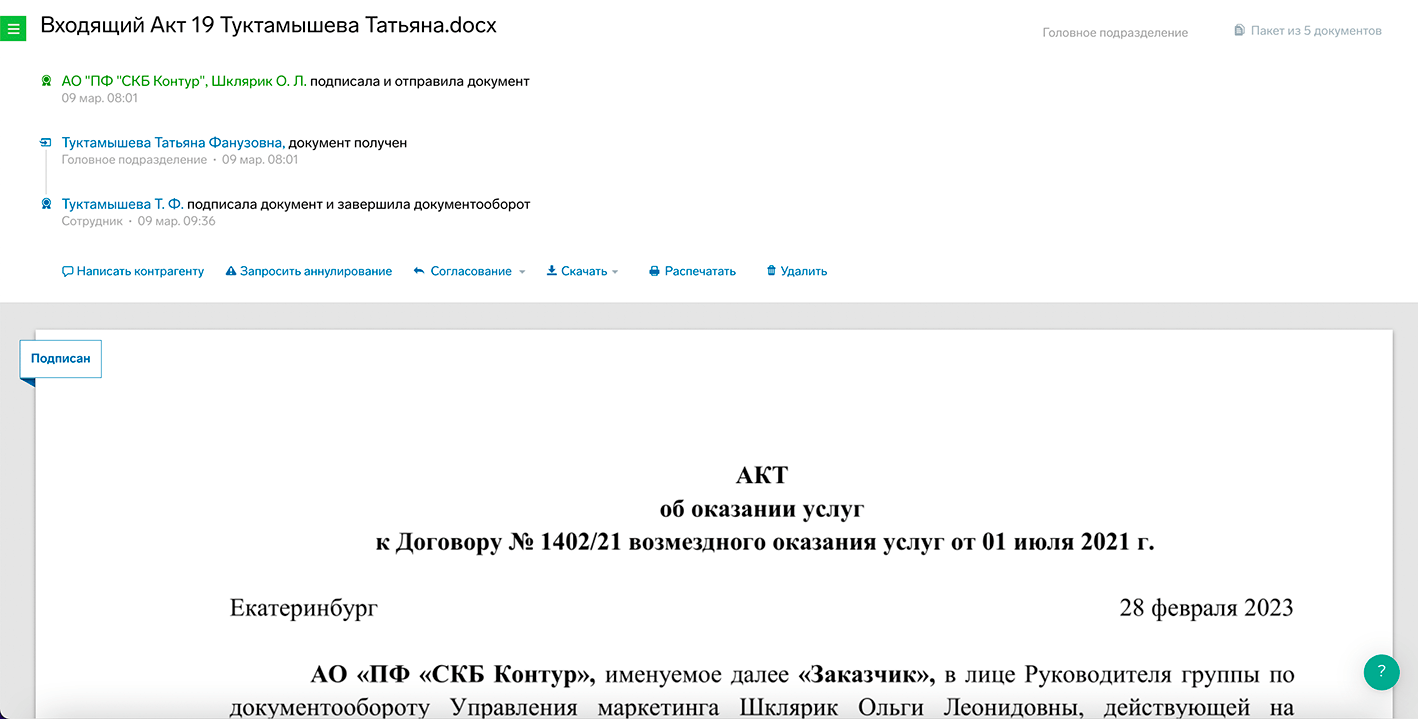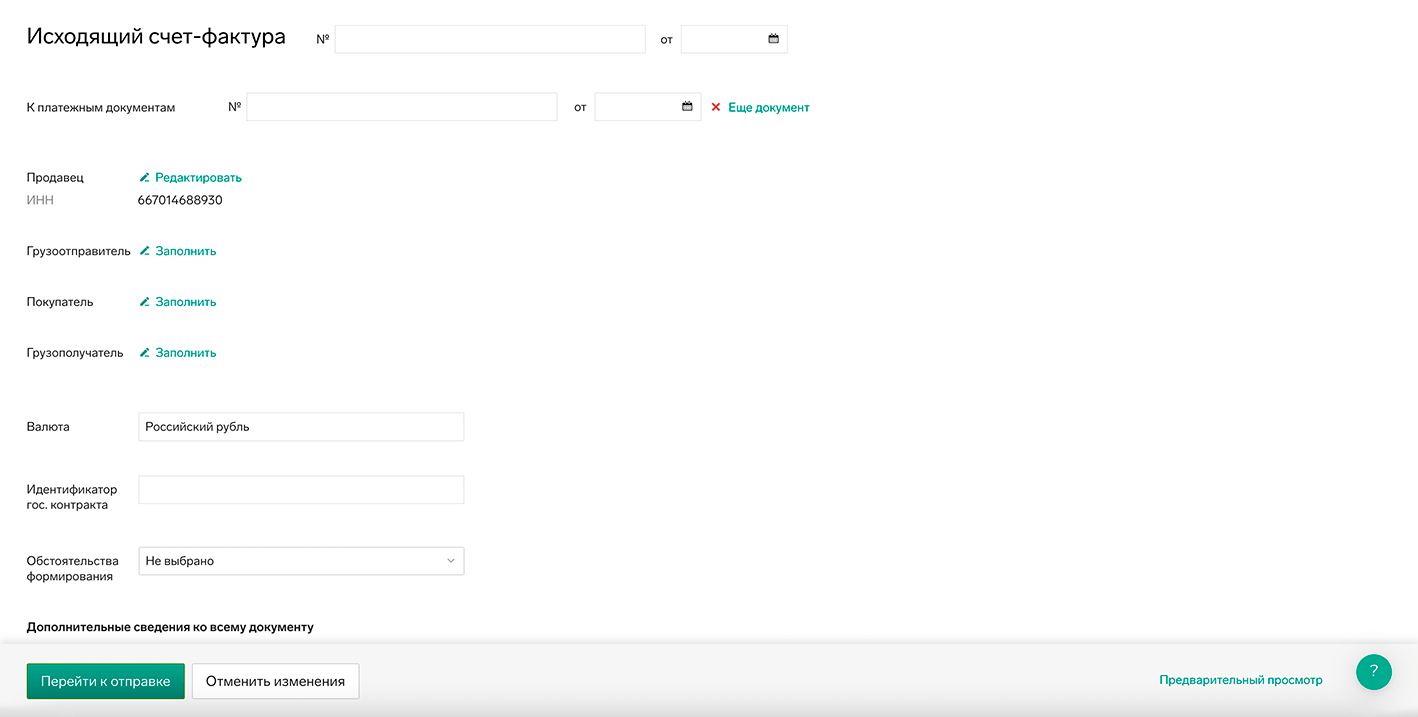Переход на электронный документооборот (ЭДО) часто кажется руководителям и сотрудникам компаний сложной задачей. Однако на деле этот процесс легче, чем видится. Мы провели вебинар и разобрали в статье, как зарегистрироваться в системе ЭДО Диадок, настроить сервис и начать обмен электронными документами с контрагентами.
В этой статье:
- Знакомство с Диадоком
- Сколько стоит ЭДО в Диадоке
- Как зарегистрироваться в системе Диадок
- Что такое заявление участника ЭДО и зачем оно нужно
- Как заполнить реквизиты организации и зачем
- Как добавить сотрудников в ящик
- Как настроить подразделения
- Как отправить приглашение контрагенту
- Как работать с входящими документами
- Как работать с исходящими документами
- Другие разделы Диадока
- Вопрос-ответ
Переведите документы в электронный вид
Сократите расходы компании, ускорьте процессы, упростите обработку и хранение документов
Знакомство с Диадоком
В системе электронного документооборота Контур.Диадок можно формировать, отправлять и получать, подписывать электронные документы. Для того, чтобы начать работать в системе, понадобятся компьютер, выход в интернет и сертификат квалифицированной электронной подписи (КЭП). Он придает юридическую значимость электронным документам, подтверждает, что документ был отправлен конкретным человеком и не изменялся после подписания.
Сертификаты могут быть записаны двумя способами:
- На съемный носитель (токен, флешку или дискету). Такую подпись можно использовать на разных компьютерах.
- В реестр — хранилище на ПК. Этот сертификат привязан к одному рабочему месту.
Любая КЭП позволяет работать в любой системе электронного документооборота, а также участвовать в электронных торгах и сдавать отчетность в налоговую.
Сертификаты КЭП на сотрудников оформляют аккредитованные удостоверяющие центры, например УЦ Контура. Руководители организаций получают КЭП у Федеральной налоговой службы и ее доверенных УЦ.
Сколько стоит ЭДО в Диадоке
Регистрация личного кабинета в Диадоке никак не тарифицируется. Это бесплатно. Если у вас есть сертификат КЭП, никаких дополнительных затрат для регистрации не требуется.
Абонентской платы в Диадоке также нет, получение и обработка электронных документов не тарифицируются. То есть в сервисе бесплатны:
- подписание,
- аннулирование,
- отказ от подписания,
- запрос корректировки и другие действия с документами, кроме отправки.
Часто клиенты заблуждаются, думая, что после получения электронного документа они должны его подписать и отправить обратно. Однако в сервисе ЭДО схема выглядит иначе:
Таким образом, обратно за деньги ничего отправлять не нужно. Тарифицируется только отправка собственных документов. Ознакомиться с тарифами Диадока вы можете на сайте сервиса в разделе «Цены». Есть исключения, информация о них указана в этом же разделе в основном прайсе.
Поможем подобрать тариф и начать работу в Диадоке
Как зарегистрироваться в системе Диадок
Вход в сервис ЭДО Диадок осуществляется двумя способами.
- Вход из системы для сдачи отчетности Контур.Экстерн. Для перехода на страницу системы ЭДО следует зайти в раздел «Новое» — «Первичка» — «Все документы».
- Вход через официальный сайт Диадока. Чтобы перейти в раздел регистрации и входа, нажмите вверху этой страницы кнопку «Войти».
Дальше также предлагаются два сценария. Зарегистрироваться и затем входить в Диадок можно по логину и паролю или сертификату КЭП. Рассмотрим их подробнее.
Вход по логину и паролю
Логином выступает электронная почта, пароль пользователь задает самостоятельно. Для такой регистрации необходимо обратиться в техническую поддержку Диадока. Это можно сделать через кнопку «Помощь» в правом нижнем углу. При ее нажатии откроется Центр поддержки. Написать можно в чат, мессенджеры или на электронную почту. Также есть круглосуточная горячая линия.
При обращении клиент сообщает, что хочет зарегистрироваться в системе Контур.Диадок, оставляет ИНН компании либо индивидуального предпринимателя. Консультант пришлет бланк заявления, в котором нужно подтвердить желание зарегистрироваться в системе и указать электронную почту. Затем пользователь задает пароль и заходит в сервис.
Важно: работа по логину и паролю без электронной подписи подразумевает неполную функциональность системы Диадок. Пользователю доступны просмотр, печать, скачивание документов. Однако подписать входящий документ или отправить свой нельзя, поскольку для этих действий необходима электронная подпись.
Вход по сертификату электронной подписи
Если компьютер еще не настроен для работы с сертификатом КЭП, система попросит это сделать. Подготовить ПК к работе помогут подсказки в процессе входа. Сперва потребуется скачать и установить Контур.Плагин. Он позволит браузеру «увидеть» электронную подпись.
После завершения установки закройте окно и вернитесь на страницу входа в систему Диадок. Здесь будет отображена электронная подпись с основными реквизитами.
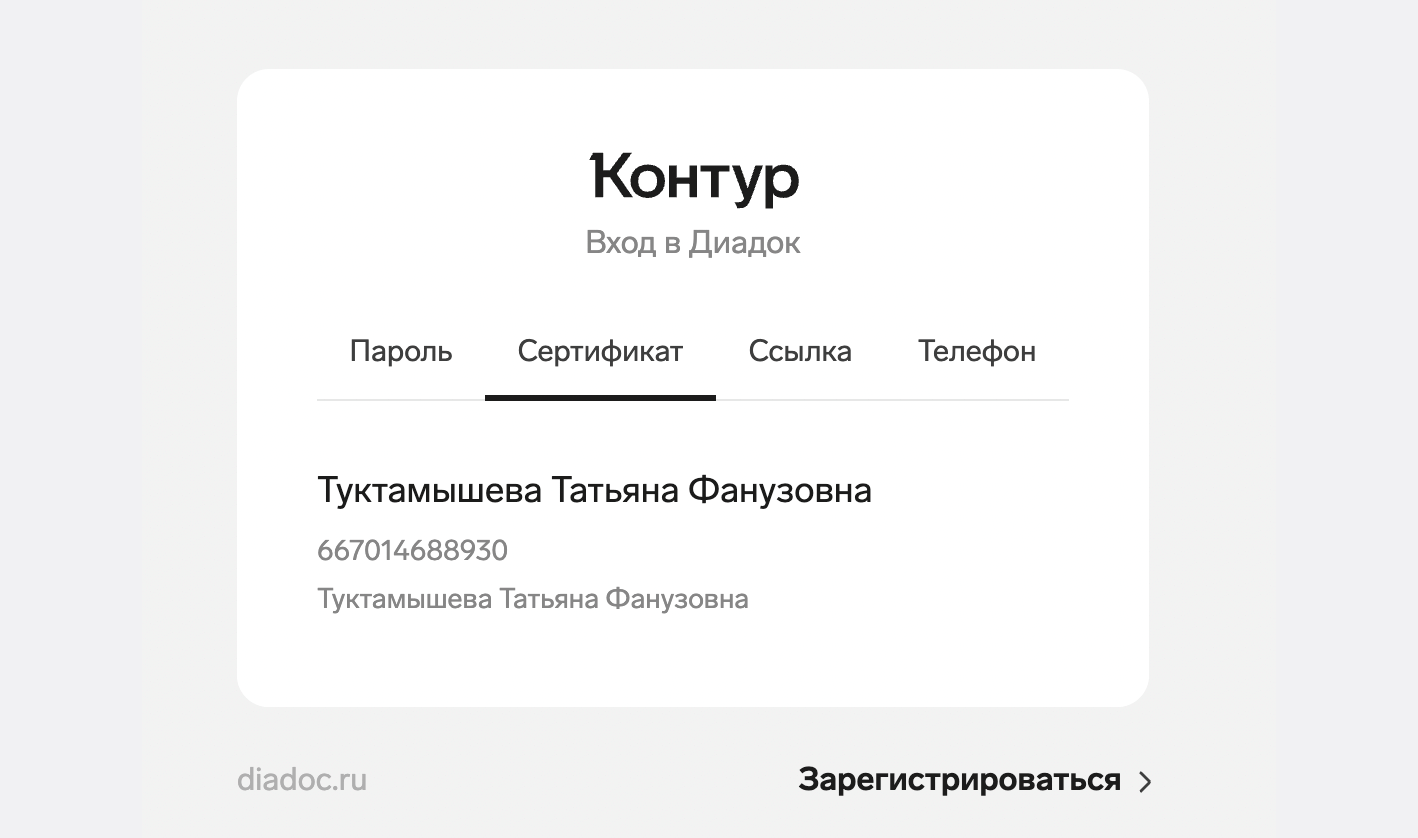
Если подписей несколько, выберите нужную и нажмите «Войти». В момент первого входа произойдет регистрация компании в системе ЭДО Диадок.
Сертификат предоставляет доступ к полной функциональности системы. Для регистрации и входа можно использовать сертификат КЭП, выданный любым аккредитованным удостоверяющим центром. Отдельно покупать подпись для работы в Диадоке не нужно. Если подписи нет, ее можно получить в УЦ Контура.
Если компания уже работает в системе, но конкретный сотрудник там еще не зарегистрирован, он может зайти с электронной подписью либо по логину и паролю. Администратор получит оповещение о том, что сотрудник просит подключить его к Диадоку, добавит его и настроит права.
Что такое заявление участника ЭДО и зачем оно нужно
При первом входе в сервис ЭДО Диадок вы увидите окно с заявлением участника электронного документооборота. Оно необходимо для того, чтобы формализованные документы, то есть имеющие утвержденный ФНС формат, были юридически значимы. Такие документы принимают налоговая, суды и другие госорганы.
Заявление включает в себя стандартные реквизиты:
- название компании,
- ОГРН, ИНН — КПП,
- код инспекции ФНС,
- юридический адрес организации.
Данные, как правило, заполняются автоматически из Единого государственного реестра юридических лиц или индивидуальных предпринимателей. Если какие-то сведения неверны, их можно отредактировать и только затем отправить заявление.
Попробуйте ЭДО
Упростите документооборот с контрагентами и сэкономьте деньги на доставке документов
Как заполнить реквизиты организации и зачем
Следующим шагом станет настройка работы компании в системе Диадок. Для этого нужно перейти в раздел «Настройки» — «Реквизиты организации». Указанные здесь ИНН, КПП нельзя редактировать: они вносятся в систему из ЕГРЮЛ или ЕГРИП. При смене информации о компании в реестрах данные будут обновлены автоматически. Если этого не произошло, следует обратиться в техподдержку Диадока. Другие реквизиты — ОГРН, код налоговой, юридический адрес — менять разрешено.
После заполнения либо проверки реквизитов можно заполнить информацию для контрагентов. Ее будут видеть другие организации, которые тоже работают в Диадоке.
При желании укажите:
- Чем занимается организация — то есть вид деятельности.
- Готовы ли вы только получать документы от поставщиков или также отправлять их клиентам. В каждом пункте можно указать ответственного сотрудника: его имя и фамилию, должность, телефон, электронную почту и дополнительную информацию. Так контрагенты получат возможность напрямую обращаться к нему.
- Какие организации смогут отправлять вам документы. Варианта два: все организации, кроме списка «Заблокированные», или только организации из списка «Ваши контрагенты».
Также в разделе с реквизитами организации для большей узнаваемости можно загрузить логотип компании. После заполнения всех интересующих полей следует нажать «Сохранить».
Как добавить сотрудников в ящик
При регистрации компании в системе ЭДО Диадок создается один пользователь. Как правило, первый сотрудник имеет электронную подпись руководителя либо доверенность. Этот человек становится администратором с правом добавлять, удалять других сотрудников, а также создавать подразделения, если у компании сложная внутренняя структура. В ящик организации можно бесплатно добавить любое количество сотрудников и подразделений.
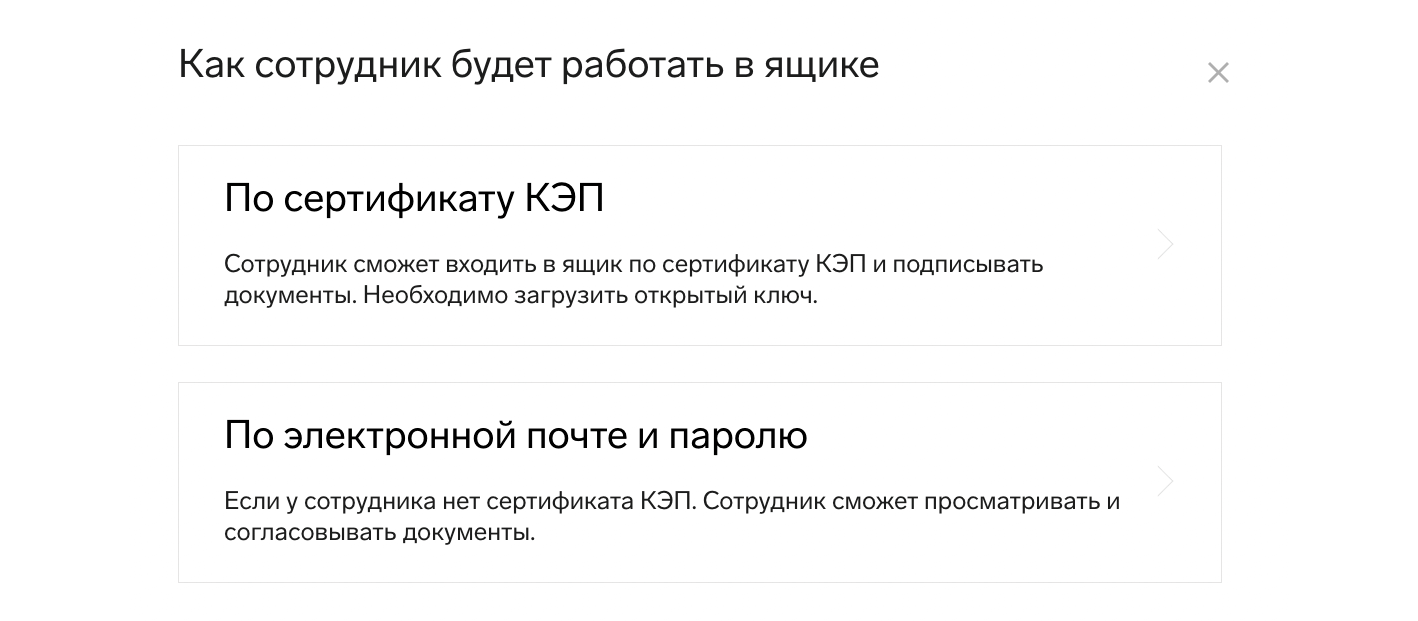
Подключение сотрудников происходит в разделе «Настройки» — «Сотрудники» разными способами:
- По сертификату электронной подписи. Такие пользователи могут подписывать документы, передавать их на согласование и осуществлять другие действия. Для подключения потребуется загрузка открытого ключа электронной подписи. Это легко сделать по подробной инструкции.
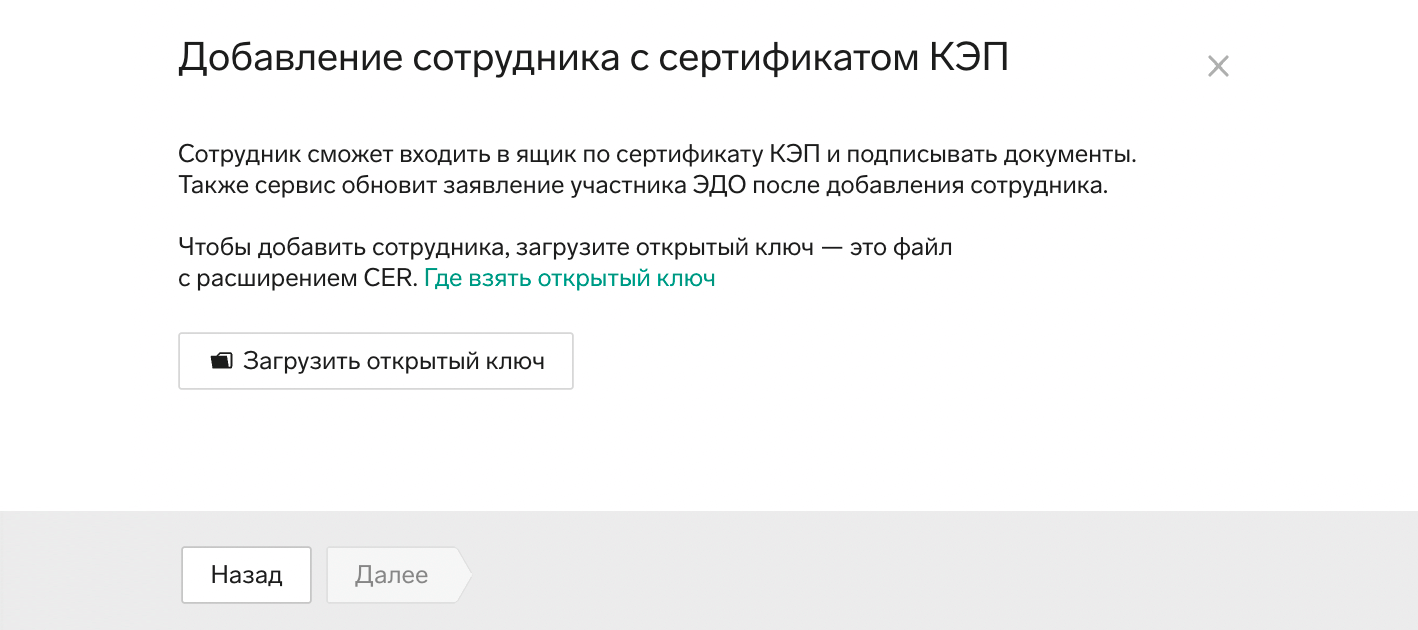
- По электронной почте и паролю. Такие пользователи могут создавать, просматривать документы, передавать их на согласование, но не подписывать и не отправлять. Для подключения необходимо указать электронную почту, с которой сотрудник будет заходить в Диадок, ФИО и должность.
Стандартно сотрудник относится к головному подразделению, однако при необходимости можно выбрать, в каком отделе он будет находиться. Это позволит открыть работнику доступ только к конкретным документам.
Здесь же настраиваются права сотрудника. Администратор может разрешить ему работать с черновиками, создавать, согласовывать, подписывать документы, передавать их на подпись и даже администрировать организацию. Администратору ящика в Диадоке доступны все действия с документами, сотрудниками, подразделениями.
В случае возникновения любых затруднений поможет круглосуточная техподдержка.
Электронный документооборот — самый быстрый способ доставить документы
Как настроить подразделения
Добавление и настройка подразделений полезны компаниям с множеством отделов и разветвленной сетью филиалов с разными КПП и адресами. Разделение документопотока поможет автоматизировать процессы, если в головную компанию документы направляют одни клиенты и поставщики, а в филиалы — другие. Та же схема работает с отделами внутри организации: бухгалтерией, отделом продаж, складом.
Создание подразделений в любом количестве тоже бесплатное. Для добавления нового нужно нажать «Добавить подразделение» и заполнить карточку:
- название,
- краткое обозначение,
- родительское подразделение (допустим, головное),
- КПП,
- адрес.
Если у подразделений отличаются КПП или адреса, ниже можно настроить маршрутизацию. Диадок будет автоматически определять маршрут входящего документа по КПП или адресу. Завершает настройки кнопка «Добавить».
Если подразделение больше не нужно, в этом же разделе его можно удалить. После удаления документы, которые были в подразделении, никуда не пропадут и окажутся в общей папке головного подразделения.
Как отправить приглашение контрагенту
Документооборот — двусторонний процесс, поэтому для начала работы в сервисе ЭДО необходимо наладить связи с поставщиками и клиентами. Это происходит во вкладке «Контрагенты». Рассмотрим ее подробнее.
Раздел «Приглашают вас»
Даже если вы зашли в Диадок впервые, компании уже могли вас искать и отправить приглашение. Такие запросы вы увидите в подразделе «Приглашают вас».
У каждой компании есть карточка, в которой отражается информация из раздела «Реквизиты»:
- название,
- ИНН,
- КПП,
- адрес,
- вид деятельности,
- готовность к отправке или получению документов.
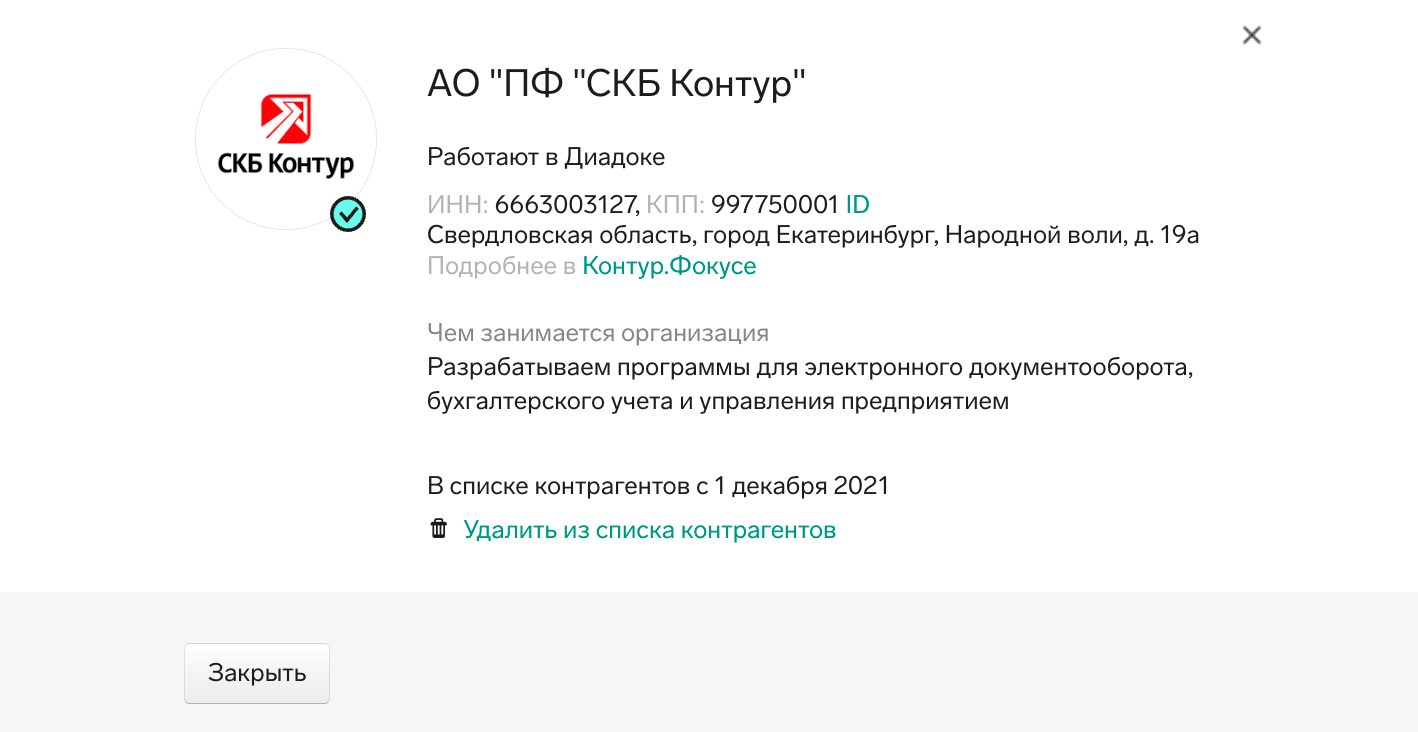
Если компания — потенциальный партнер либо уже является контрагентом, примите приглашение. Если вы не собираетесь работать с этим партнером, откажите. Компания не получит уведомления об этом.
При принятии приглашения данная компания отобразится в разделе «Ваши контрагенты». Это значит, что с ней можно начинать обмен электронными документами.
При отказе компания попадет в раздел «Заблокированные». Если в дальнейшем все же возникнет потребность в обмене документами с этой организацией, ее можно будет найти по ИНН и пригласить заново.
Если приглашение принято по ошибке или сотрудничество прекратилось, в разделе «Ваши контрагенты» можно выбрать этого контрагента и нажать «Удалить из списка контрагентов». Любые действия в Диадоке обратимы.
Раздел «Поиск и приглашение»
В этом разделе вы можете найти и отправить приглашение интересующему контрагенту. Поиск происходит двумя способами.
Способ 1. Поштучно по названию или ИНН. По ИНН поиск более узкий, по названию система может выдать несколько вариантов (АО, ООО, ЗАО с тем же наименованием).
Для приглашения контрагента к обмену электронными документами нажмите «Отправить приглашение» и укажите, хотите вы только получать от него документы или также направлять ему свои. Также во время отправки приглашения при желании можно указать ответственного за документы, добавить комментарий и прикрепить документ, например дополнительное соглашение или открытку. Как только контрагент примет приглашение, он появится в разделе «Ваши контрагенты».
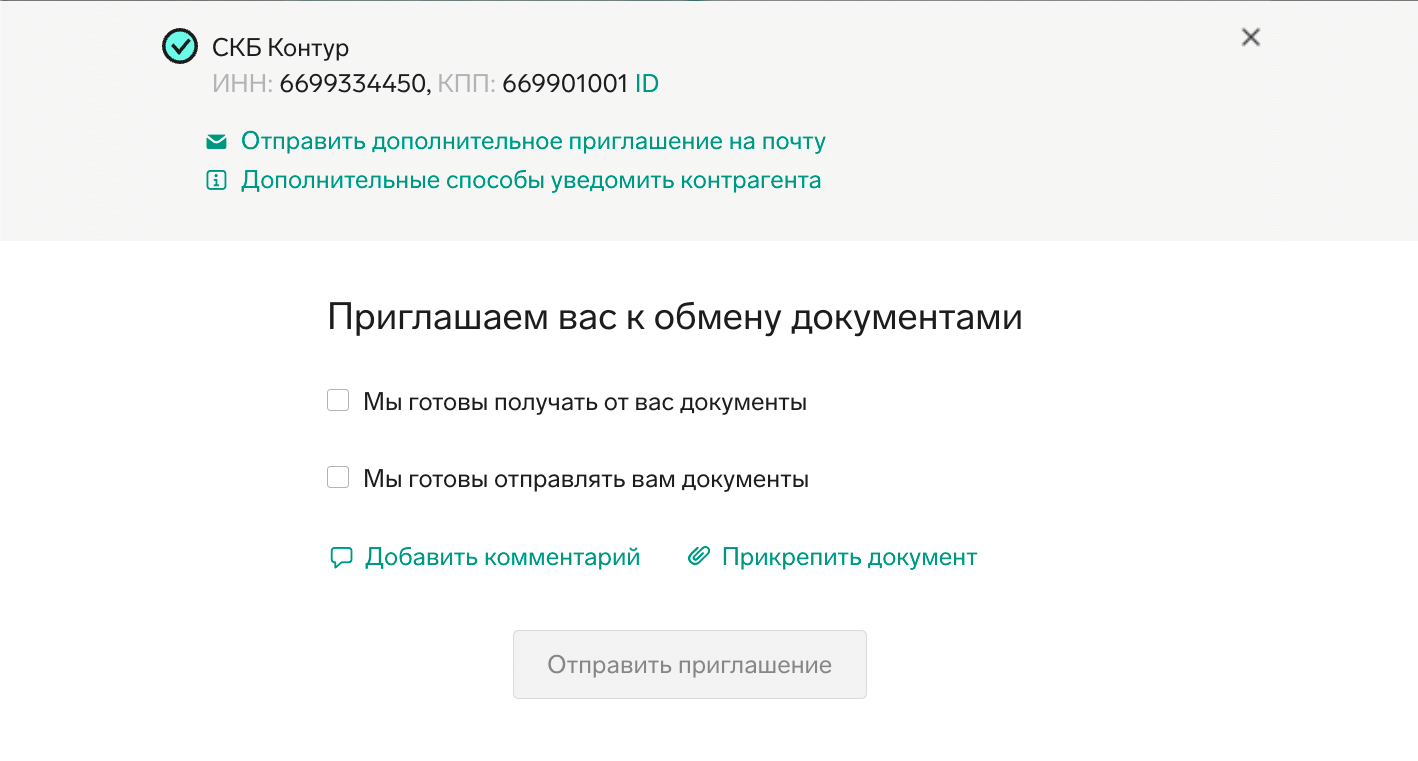
Способ 2. Массово с помощью списка ИНН клиентов. Загрузить файл со списком ИНН можно чуть ниже строки поиска. Документ можно выгрузить из 1С или подготовить вручную в виде таблицы в формате xml с колонкой ИНН.
Диадок покажет статусы найденных компаний. Их три:
| Статус | Значение |
|---|---|
| «Работают в Диадоке» | Компания уже зарегистрирована в системе и обменивается в ней документами. |
| «Еще не обменивались документами в Диадоке» | Компания имеет доступ в Диадок, но пока неактивна в нем. |
| «Не подключены к Диадоку» | У компании нет зарегистрированного ящика в системе. |
Отправить приглашения можно конкретной группе компаний, допустим, только тем, кто работает в Диадоке, или всему списку. Если в перечне найденных компаний меньше, чем было в изначальном файле, значит, часть компаний пока не зарегистрирована или в ИНН допущена ошибка. Для проверки можно скачать результаты поиска и уже в этой таблице уточнить информацию об интересующем контрагенте.
Обменивайтесь документами с контрагентами в Диадоке и выгружайте их в любую систему отчетности по требованию госорганов
Как работать с входящими документами
В Диадоке получение документов бесплатно (список исключений указан в основном прайс-листе). К ним применимы все действия: документы можно скачать, распечатать, подписать, перенаправить в другие подразделения, удалить.
Для просмотра документа его нужно выбрать в общем списке и открыть. На странице документа отобразится его название и история действий: кто и когда подписал и отправил, кто и когда получил. Ниже находится сам документ.
В этом окне можно:
- подписать документ,
- отказать в подписи,
- написать контрагенту,
- запросить аннулирование,
- отправить документ на согласование,
- скачать,
- распечатать,
- удалить его.
При отказе в подписи необходимо указать причину отказа.
На вкладке «Входящие» также можно выполнять массовые действия с документами. Для этого нужно выбрать какие-то конкретные или сразу все документы на странице и применить к ним желаемое действие.
Важно: при удалении документ перемещается в папку «Удаленные» и остается там. В целях безопасности его нельзя удалить окончательно, но можно вернуть в папку «Входящие».
Если входящих документов много, воспользуйтесь расширенным поиском. Здесь можно задать разные параметры: название или ИНН контрагента, тип, статус документа, подразделение, дата и другие.
Как работать с исходящими документами
Для исходящих документов также применимы все действия: создание, согласование, подписание, отправка, поиск и другие. Но следует помнить, что электронные документы имеют два вида: формализованные и неформализованные. Чем они различаются?
| Формализованные | Неформализованные | |
|---|---|---|
| Формат | XML | Любой |
| Пояснение | Имеют формат, который устанавливает ФНС | Не имеют конкретного формата электронного документа |
| Пример | Счет-фактура, акт приемки работ, универсальный передаточный документ | Счет, договор, прайс, информационное письмо, претензия |
Формализованные документы в веб-версии Диадока отправляются через специальный редактор. В нем вы выбираете документ, который хотите направить, и заполняете данные. Если у вас есть учетная система, где документ уже создан, данные можно загрузить автоматически с помощью интеграции.
Неформализованные документы загружаются в систему с компьютера. Перед отправкой нужно заполнить основные поля: получатель, подразделение, запрос подписи. Если документ не требует подписания, последний пункт отмечать не нужно.
После отправки документ окажется в папке «Исходящие».
Другие разделы Диадока
В веб-версии сервиса ЭДО есть еще несколько разделов.
- «Внутренние» — это документы, которые были переданы между подразделениями. Для отправки таких файлов нужно создать подразделения в настройках организации.
- «Черновики» — это документы, которые кто-то создал, но не отправил, например потому, что у него нет доступа к электронной подписи. Такой документ сможет отправить другой человек, у которого есть подпись.
- «Удаленные» — это папка документов, которые удалили. Для каждого файла указано, кто его удалил и когда.
- «Сообщения» — это чат внутри Диадока. В нем можно написать контактным лицам ваших контрагентов.
- «Справочная» — это раздел, в котором собрана информация о функциональности Диадока со ссылками на инструкции и оповещениями о новостях продукта.
В правом нижнем углу экрана в сервисе Диадок расположена ссылка «Помощь» — при нажатии на нее запускается Центр поддержки. Из него можно перейти в раздел вопросов и ответов, в руководство пользователя и к инструкциям. Но главное — к экспертам Диадока всегда можно обратиться с любыми вопросами, написав, позвонив или заказав обратный звонок.
Обменивайтесь любыми видами документов с помощью Диадока
Вопрос-ответ
Пользователь Диадока может отправить документы контрагенту, который работает в другой системе ЭДО. Со многими операторами уже настроен автороуминг, когда достаточно обменяться приглашениями, как и внутри сервиса. Проверьте состояние роуминга с оператором контрагента в разделе.
Сертификат КЭП состоит из двух частей: закрытый и открытый ключи электронной подписи. Закрытая часть хранится у владельца и никому не передается. Открытая — это «карточка» подписи, в которой указана информация о владельце подписи.
Да, маршруты согласования в Диадоке платные. Но переадресация документов по подразделениям с помощью КПП и адресов бесплатна.
Добавлять других сотрудников может только администратор. Их может быть несколько.
Есть два варианта: либо контрагент при отправке документа выбирает подразделение, либо Диадок сам перенаправит документ в нужный отдел, если это определено настройками.
Такой функции пока нет. Документы можно найти с помощью расширенного поиска, введя ИНН контрагента, а также ограничить этот поиск при помощи дополнительных критериев: дата, тип документа и других.
Пользователь системы может настроить уведомления о том, что происходит в его личном кабинете в Диадоке. Для этого нужно перейти в раздел «Настройки» — «Сотрудники» — «Уведомления на почту» и проставить галочки напротив нужных пунктов.
Если вы обмениваетесь документами через систему электронного документооборота, то оба участника должны быть к ней подключены. Если контрагента нет в ЭДО, с ним можно обмениваться только бумажными документами.
При представлении электронных документов третьей стороне, в суд или налоговую, нужно скачать электронный документ и передать на флешке. Также можно выгрузить документооборот из Диадока и передать через сервис отчетности, например Контур.Экстерн.
Это зависит от настроек компании в системе ЭДО. Как правило, любые документы может перемещать и удалять администратор.
При добавлении сотрудника в систему ЭДО ему можно дать любые права или ограничить их. Возможно даже создать отдельное подразделение для одного сотрудника. Так он будет видеть только определенные документы.
Если у сотрудника был настроен доступ только по электронной почте, то нет. Если же был доступ также по сертификату электронной подписи, то он сможет заходить по сертификату. Поэтому очень важно отслеживать факт увольнения и отзывать у сотрудников их действующие сертификаты КЭП юрлица, чтобы не возникло никаких проблем.
Все зависит только от выбранных настроек и потребностей компании. Руководитель обязывает одного человека передавать документы на согласование другому и настраивает для этого определенный доступ.
Для входа в сервис ЭДО Диадок на компьютере должен быть интернет и установлен сертификат электронной подписи. При работе по логину и паролю потребуется только интернет.
При получении документа вы видите ФИО сотрудника, который его подписал, его должность и подпись. При нажатии на имя подписанта откроется его сертификат электронной подписи, в котором будет указана необходимая подтверждающая информация и полномочия.
В Диадоке документы можно передавать на согласование бесконечное количество раз. В документе будет отметка о том, кем он согласован и подписан.
Инструменты привлечения контрагентов к ЭДО подробно описаны на сайте Диадока. Там вы найдете сценарии действий и шаблоны информационных писем, рассылок, новостей.
В Диадоке есть возможность выбрать настройки для конкретных потребностей, если нужно работать в трехстороннем документообороте. Для этого нужно обратиться к менеджеру системы. Он сориентирует по доступным вариантам.